Есть ли на вашем Mac ненужные и ненужные файлы? Вы бы хотели знать как очистить мусор на Mac? Если ваш ответ Да, то это для вас.
Вы можете удалить все ненужные и ненужные файлы и документы на вашем Mac, просто перетащив их в корзину.
Однако даже если вы удалите их, они все равно останутся в вашем мусорном ведре. Таким образом, тенденция к этому заключается в том, что вы можете знать, как пустой мусор на Mac полностью.
Мне нужно очистить корзину на Mac? Имейте в виду, что после того, как вы поместили элемент в корзину, это просто означает, что этот элемент помечается только для удаления. Он просто останется там. Вы узнаете, заполнена ли ваша корзина, если увидите на ней значок мятой бумаги.
So как очистить мусор на Mac, который не удалит? Есть способы освободить место, полностью удалив все файлы которые на самом деле хранятся на вашем Mac Trash.
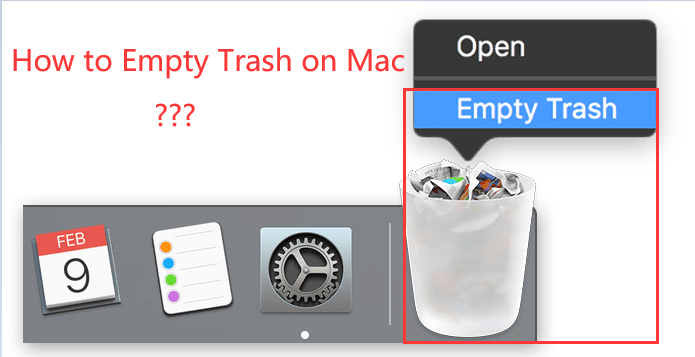
Звучит неплохо? Давайте погрузимся прямо в ...
Содержание: Часть 1. Как очистить корзину через Finder Часть 2. Как принудительно очистить корзину на Mac через терминалЧасть 3. Как очистить корзину на Mac, которая не удаляетсяЧасть 4. Вывод
Часть 1. Как очистить корзину через Finder
Если вам нужно полностью удалить часть вашей конфиденциальной информации, которая недоступна, вам нужно будет сделать это с помощью функции «Очистить корзину» на вашем Mac. Эта функция перезапишет и полностью удалит ваши данные, что означает только то, что они будут удалены навсегда. Как вручную очистить корзину на Mac?
Вот как очистить корзину на Mac с помощью Finder:
- Запустите Finder на панели запуска.
- После этого откройте Finder и выберите «Очистить корзину".
- Как только это будет выбрано, на вашем экране появится всплывающее окно, в котором вас спросят, хотите ли вы навсегда удалить свои элементы из корзины.
- Щелкните Очистить корзину во всплывающем окне на экране.
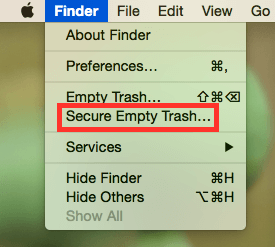
Наконечник: Полная очистка мусора на самом деле займет некоторое время, чем обычно. Это потому, что происходит процесс перезаписи. Помните, что чем больше файлов вы пытаетесь удалить с вашего Mac, тем больше времени займет процесс удаления.
Выполнив описанные выше шаги, вы увидите, что ваша корзина полностью пуста. У вас также будет больше места для хранения на вашем Mac.
Вы также можете очистить корзину с помощью значка корзины. Где находится корзина на MacBook Pro? Вы можете найти его на доке справа. Щелкните его правой кнопкой мыши и выберите «Очистить корзину».
Иногда вы пытались удалить ненужные файлы на Mac, но безуспешно. Почему я не могу очистить корзину на моем Mac? Потому что эти файлы заблокированы, и вы не можете очистить корзину. В этом случае вы можете запустить Mac в безопасном режиме, чтобы избавиться от них. Просто поверните сюда чтобы получить больше информации.
Часть 2. Как принудительно очистить корзину на Mac через терминал
Чтобы вручную очистить корзину на Mac через Терминал, не открывайте и использовать Терминал просто следуйте своему желанию, потому что, если вы введете неправильную команду, может возникнуть много проблем.
Будьте осторожны, чтобы использовать этот метод для очистки корзины на Mac:
- Используя поиск Spotlight, наберите в терминале и запустите его.
- Введите
sudo rm -Rзатем нажмите пробел. - Прежде чем ударить
Enterнажмите кнопку, перейдите в док, чтобы открыть корзину, и перетащите все файлы из корзины в окно терминала. - Нажмите
Enterкнопку, чтобы очистить корзину.
Как быстро очистить корзину для мусора? Если вы не хотите рисковать при очистке файлов, воспользуйтесь другим способом ниже.
Часть 3. Как очистить корзину на Mac, которая не удаляется
Еще один вариант, который вы действительно можете сделать, чтобы полностью удалить все файлы в корзине, - это использовать профессиональное программное обеспечение Mac, предназначенное для очистки.
Это программное обеспечение не что иное, как iMyMac PowerMyMac, который предназначен для всех пользователей Mac, чтобы поддерживать и ускорять их Mac:
- Он может быстро и безопасно удалить все ваши ненужные файлы, чтобы вы освободили часть своего дискового пространства.
- Он может легко найти и удалите все ненужные вложения электронной почты, Многоязычный, iTunes Backup и многое другое.
- Он в основном сканирует ваш Mac, а затем удаляет те большие файлы, которые вам больше не нужны.
Как использовать PowerMyMac в Быстро очистите корзину на Mac:
Шаг 1. Загрузите и запустите PowerMyMac на своем Mac
Во-первых, вам нужно скачать PowerMyMac с официального сайта по адресу www.imymac.com а затем установите его на свой Mac и запустите.
Шаг 2. Сканирование корзины
Нажмите на Очиститель мусора Модуль расположен в левой части экрана. Затем нажмите на SCAN кнопку, а затем терпеливо ждите. После завершения процесса сканирования PowerMyMac покажет вам все ваши ненужные файлы.
Вы также можете нажать кнопку «Повторное сканирование», чтобы снова просканировать свой Mac, если хотите.
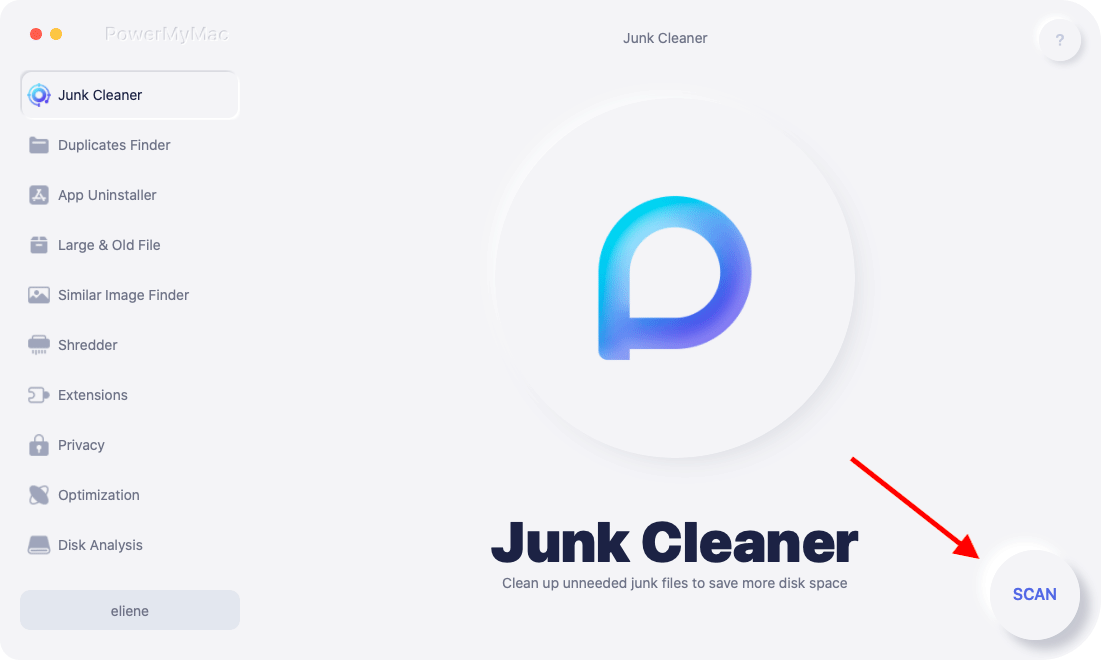
Шаг 3. Выберите файлы в корзине, которые нужно удалить.
После того, как вы выбрали нужный файл, который хотите очистить, в данном случае это ваша корзина, нажмите на значок ЧИСТКА кнопка. Затем все выбранные файлы в корзине будут удалены.

Шаг 4. Очистите корзину на Mac
Как только программа завершит очистку мусора, вы увидите сообщение «Очистка завершена».
Однако есть некоторые файлы, которые не имеют этого указания. Это только означает, что файл является автоматически воссозданной папкой.
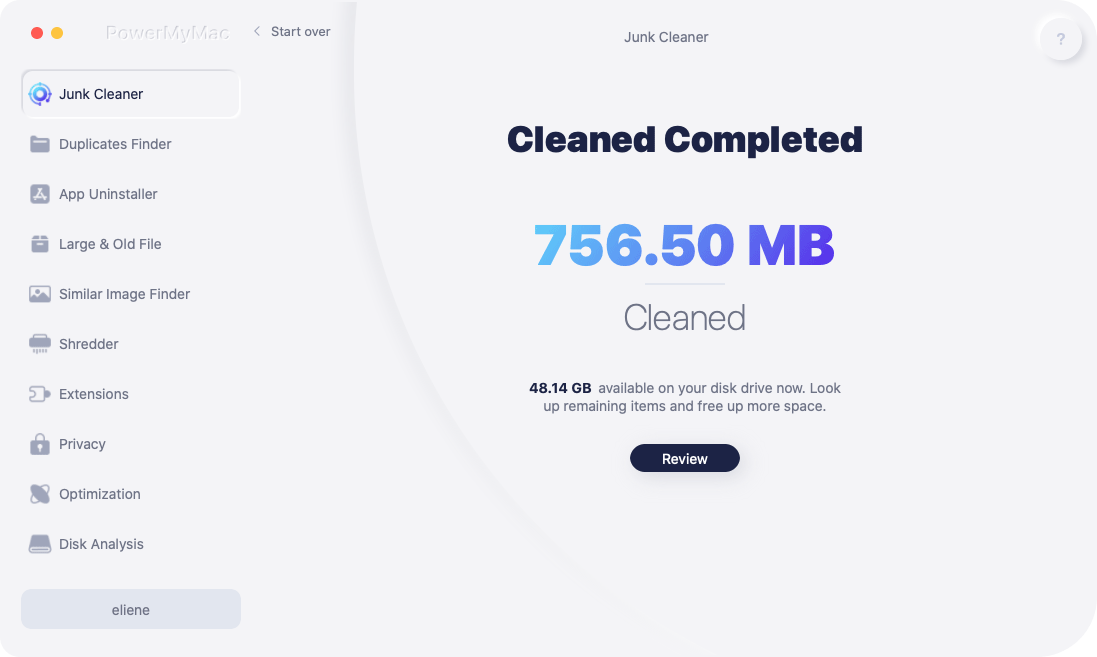
Люди также читают:Как почистить Mac бесплатноКак очистить корзину на Mac через терминал (другими способами)
Часть 4. Вывод
Теперь вы научились как очистить корзину на Mac через Finder, Терминал и PowerMyMac.
Как мы все знаем, всегда лучше очищать те файлы, которые есть на вашем Mac, чтобы сэкономить место на жестком диске. Вы можете удалить эти ненужные файлы, перетащив их в корзину. Тогда мне нужно очистить корзину на Mac?
Однако если элемент помещен в корзину, это означает, что он еще не полностью удален с вашего Mac. Они просто сидят в твоей корзине. На самом деле, очистить корзину очень просто. Есть много способов сделать это, в том числе очистить корзину через Finder или Терминал и т. Д.
Но если вы хотите знать, как очистить корзину на Mac, которая не удаляется, и хотите использовать что-то, чтобы пополнить все другие выступления, чтобы полностью удалить или очистить корзину, тогда вы можете бесплатно попробовать iMyMac PowerMyMac, это, безусловно, даст вам больше места для хранения, а также повысит производительность вашего Mac.




Джанифо2019-04-16 12:04:24
У меня в корзине застряли некоторые глубокие системные файлы, но я даже не помню, как они туда попали, и они там уже больше месяца. Спасибо за ваши советы, теперь их уже нет!
Лари2018-09-23 21:06:36
У вас есть вопрос: если вы не используете «безопасную пустую корзину», но восстановили Mac до заводских настроек, можно ли восстановить файлы?
iMyMac2018-09-24 14:30:47
Вы можете попробовать способы восстановления файлов, упомянутые в этом посте: https://www.imymac.com/mac-cleaner/how-to-recover-deleted-files-mac.html.